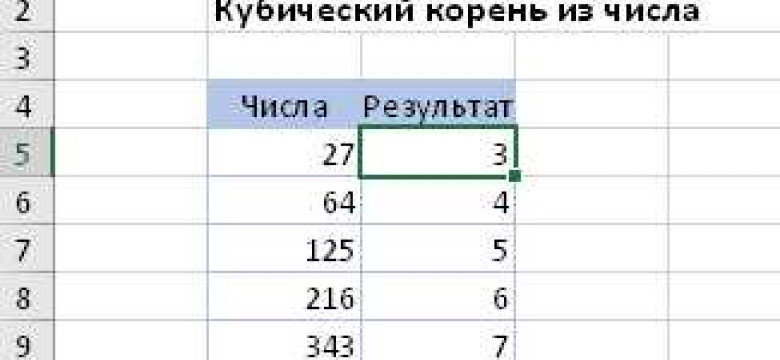
Excel - это программа электронных таблиц, которая широко используется в бизнесе и повседневной жизни для обработки данных и выполнения математических операций. Одной из основных функций Excel является возможность вычисления корневой степени числа. Корень числа можно использовать для решения различных задач, например, для нахождения квадратного корня, кубического корня или корня любой степени.
Для расчета корня числа в Excel необходимо использовать специальную функцию, которая называется "КОРЕНЬ". Она позволяет вычислить корень числа на основе значения, записанного в указанной ячейке. Чтобы использовать функцию "КОРЕНЬ", необходимо в начальной ячейке ввести значение, квадратный или другой корень которого нужно вычислить, а затем воспользоваться функцией в основной ячейке таблицы.
Для использования функции "КОРЕНЬ" в Excel, необходимо написать следующую формулу: =КОРЕНЬ(ячейка), где "ячейка" - это ссылка на ячейку, содержащую значение, корень которого необходимо вычислить. После ввода этой формулы в основной ячейке, Excel автоматически выполнит вычисления и выведет результат, то есть значение корня числа.
Например, чтобы вычислить квадратный корень числа 25, необходимо в начальной ячейке ввести значение 25, а затем в основной ячейке написать формулу "=КОРЕНЬ(A1)", где "A1" - это ссылка на начальную ячейку. После этого Excel выведет результат - 5, что является квадратным корнем числа 25.
Корень в экселе: как использовать и расчитать корень числа в программе Excel
В программе Excel можно использовать функцию КОРЕНЬ для расчета квадратного корня числа. Квадратный корень представляет собой число, возведенное в степень 1/2. Этот рассчет может быть полезным при выполнении различных математических операций и анализе данных.
Основная функция КОРЕНЬ
Основная функция КОРЕНЬ в Excel позволяет расчитывать квадратный корень числа. Для этого нужно указать нужное число внутри скобок функции. Например:
| Формула | Результат |
|---|---|
| =КОРЕНЬ(16) | 4 |
В данном примере мы указываем число 16, а функция КОРЕНЬ возвращает квадратный корень этого числа, то есть 4.
Использование основной функции КОРЕНЬ с ячейкой
В Excel также можно использовать основную функцию КОРЕНЬ с ячейкой, в которой находится число.
| Ячейка А1 | Формула | Результат |
|---|---|---|
| 16 | =КОРЕНЬ(A1) | 4 |
В данном примере мы использовали ячейку А1, в которой находится число 16. Функция КОРЕНЬ возвращает квадратный корень этого числа, а результат отображается в той же ячейке.
Таким образом, расчет квадратного корня числа в программе Excel является очень простым и удобным при выполнении различных математических операций.
Как использовать функцию КОРЕНЬ в Excel
Для расчета корня числа в Excel используется встроенная функция КОРЕНЬ. Эта функция позволяет найти корень любой степени из заданного числа. Давайте рассмотрим, как использовать функцию КОРЕНЬ в Excel.
| Начальная ячейка | Основная ячейка | Корень |
|---|---|---|
| А1 | А2 | КОРЕНЬ(А1, А2) |
В начальную ячейку А1 необходимо ввести число, из которого нужно извлечь корень. В основную ячейку А2 нужно ввести степень корня, которую необходимо извлечь. В ячейку, где вы хотите увидеть результат, следует поместить формулу, использующую функцию КОРЕНЬ, указав в скобках ссылки на начальную и основную ячейки.
Например, если в начальной ячейке А1 установлено значение 16, а в основной ячейке А2 - значение 2, то формула =КОРЕНЬ(А1, А2) выдаст результат 4. Это означает, что квадратный корень из числа 16 равен 4.
Таким образом, функция КОРЕНЬ позволяет быстро и легко находить корень из любого числа в программе Excel.
Как рассчитать квадратный корень числа в Excel
В программе Excel можно легко расчитать квадратный корень числа с помощью функции КОРЕНЬ. Для этого нужно указать число или ссылку на ячейку, содержащую число, в которой вы хотите найти квадратный корень.
1. В начальной ячейке введите число, для которого хотите найти квадратный корень.
2. В корневой ячейке, где вы хотите вывести результат, напишите формулу:
=КОРЕНЬ(начальная ячейка)
3. Нажмите Enter, чтобы вычислить квадратный корень и получить результат.
Теперь вы можете легко расчитать квадратный корень числа в основной экселе с помощью функции КОРЕНЬ. Это полезно, когда вам нужно рассчитать квадратный корень для различных значений и сохранить данные в виде формулы.
Как рассчитать корень любой степени в Excel
В программе Excel есть функция, которая позволяет расчитать корень любой степени числа. Эта функция называется КОРЕНЬ. Она принимает два аргумента: число, и степень корня. Результатом работы функции будет корневое значение.
Чтобы использовать функцию КОРЕНЬ, нужно выбрать ячейку, в которую хотите получить ответ, и ввести формулу. Например, если вы хотите вычислить корень третьей степени из числа 27, то формула будет выглядеть следующим образом:
=КОРЕНЬ(27;3)
27 - это значение, из которого вы хотите извлечь корень
3 - это степень корня
Пример использования функции КОРЕНЬ в Excel
Давайте рассмотрим пример использования функции КОРЕНЬ для расчета корня из числа 125.
| Основная ячейка (A1) | Корневая ячейка (B1) |
|---|---|
| 125 | =КОРЕНЬ(A1;2) |
В данном примере, основная ячейка (A1) содержит значение 125, и в ячейке B1 введена формула для расчета квадратного корня из значения A1. После ввода формулы нажмите клавишу Enter или Return, и в ячейке B1 отобразится результат - корень квадратный из числа 125.
Типичные ошибки при использовании функции КОРЕНЬ в Excel
Одной из типичных ошибок при использовании функции КОРЕНЬ в Excel является неправильная формула. Проверьте, что вы правильно указали все аргументы функции, включая число и степень корня. Убедитесь, что используете точку с запятой (;) для разделения аргументов, а не запятую (,).
Также, функция КОРЕНЬ возвращает ошибку, если число или степень корня отрицательные. Убедитесь, что вводите только положительные значения для корня.
Теперь вы знаете, как рассчитать корень любой степени в программе Excel с помощью функции КОРЕНЬ. Используйте данную функцию, чтобы упростить свои вычисления и получать быстрые результаты.
Как указать начальную ячейку в экселе
При работе с формулами и функциями в программе Excel важно указать начальную ячейку, относительно которой будет рассчитываться результат. Это основная ячейка, от которой будет происходить расчет корня в Excel.
Для указания начальной, или корневой, ячейки в Excel используется комбинация столбцов и строк. Например, если необходимо указать ячейку A1 в экселе, необходимо ввести "A1" в формулу или функцию.
Возможно указать начальную ячейку как абсолютную, так и относительную. Если ячейка указывается абсолютно, то она остается неизменной при копировании формулы на другие ячейки. Если ячейка указывается относительно, то она будет изменяться в соответствии с текущей позицией копирования.
Для указания абсолютной начальной ячейки используется символ "$" перед обозначением столбца или строки. Например, "$A$1" будет обозначать абсолютную начальную ячейку.
Для указания относительной начальной ячейки символ "$" ставится только перед обозначением столбца или строки, которые должны оставаться неизменными. Например, "$A1" будет обозначать относительную начальную ячейку по столбцу, а "A$1" - по строке.
Указывая начальную ячейку в Excel, вы можете точно задать, откуда начинается расчет корня и получить нужные результаты.
Как указать основную ячейку в экселе
Корень в экселе может быть рассчитан с помощью функции КОРЕНЬ. Однако для этого необходимо указать основную ячейку, из которой будет производиться расчет корня.
Основная ячейка в экселе является начальной точкой для расчета корня. В ней должно быть указано число, из которого нужно извлечь корень. Чтобы указать основную ячейку, необходимо использовать формат A1, где A - это буква столбца, а 1 - это номер строки. Например, ячейка A1 является основной ячейкой.
Для расчета корня из числа, указанного в основной ячейке, необходимо воспользоваться функцией КОРЕНЬ вместе с указанием основной ячейки в качестве аргумента. Например, формула =КОРЕНЬ(A1) будет рассчитывать корень из числа, указанного в ячейке A1.
Таким образом, указание основной ячейки в экселе необходимо для правильного расчета корня. Это позволяет программе Excel определить, из какой ячейки брать значение для расчета. Использование функции КОРЕНЬ с указанием основной ячейки позволяет удобно и быстро рассчитывать корень из числа в программе Excel.
Как указать корневую ячейку в Excel
При работе с программой Excel можно использовать корень числа для выполнения различных вычислений. Чтобы указать начальную или основную ячейку, в которой находится число, для которого нужно посчитать корень, следует использовать специальную формулу в экселе.
Для указания корневой ячейки в Excel используется формула =КОРЕНЬ(ячейка), где "ячейка" представляет собой адрес начальной ячейки, содержащей число, для которого нужно посчитать корень.
Пример:
Предположим, что число, для которого нужно посчитать корень, находится в ячейке A1. Чтобы посчитать корень этого числа, нужно ввести следующую формулу в любую другую ячейку:
| Ячейка B1: | =КОРЕНЬ(A1) |
|---|
После ввода данной формулы Excel автоматически посчитает корень числа из ячейки A1 и отобразит его в ячейке B1.
Теперь вы знаете, как указать корневую ячейку в Excel и рассчитать корень числа в программе Excel.
Как использовать ссылки на ячейки в формуле Excel

В программе Excel вы можете использовать ссылки на ячейки для более удобного расчета корня числа. Это особенно полезно, когда вы хотите использовать одно и то же число в нескольких формулах и не хотите вводить его вручную каждый раз. Для этого вы можете использовать ссылки на ячейки, чтобы ссылаться на одну основную ячейку, содержащую число, которое нужно извлечь корень.
Для начала, выберите ячейку, в которую вы хотите поместить результат извлечения корня. Затем введите формулу в эту ячейку, используя функцию "корень". Ниже приведен пример:
=КОРЕНЬ(A1)
В этой формуле "A1" - это ссылка на основную ячейку, содержащую число, из которого вы хотите извлечь корень.
После ввода этой формулы, Excel автоматически вычислит корень числа в указанной ячейке и отобразит результат. Если вы захотите изменить основную ячейку, содержащую число, вам не нужно будет менять саму формулу. Вам просто нужно будет изменить значение в основной ячейке, и Excel автоматически пересчитает результат.
Использование ссылок на ячейки в формуле Excel позволяет вам упростить вашу работу и сделать вашу таблицу Excel более гибкой и удобной в использовании.
Примеры применения функции КОРЕНЬ в Excel

Функция КОРЕНЬ в программе Excel используется для вычисления квадратного корня числа. Она позволяет взять корень из числа, записанного в указанной ячейке.
Основная формула для использования функции КОРЕНЬ в Excel выглядит следующим образом:
=КОРЕНЬ(начальная_ячейка)
Где начальная_ячейка - ячейка, содержащая число, из которого нужно извлечь корень.
Приведем некоторые примеры применения функции КОРЕНЬ в Excel:
| Основная ячейка | Корень |
|---|---|
| A1 | =КОРЕНЬ(A1) |
| B2 | =КОРЕНЬ(B2) |
| C3 | =КОРЕНЬ(C3) |
В приведенной таблице основная ячейка содержит число, из которого извлекается корень. Формула в ячейке Корень использует функцию КОРЕНЬ для вычисления значения корня.
При использовании функции КОРЕНЬ в Excel важно помнить, что она возвращает только положительный корень. Если необходимо найти отрицательный корень, следует использовать оператор отрицания (-) перед функцией, например:
=-КОРЕНЬ(A1)
Таким образом, функция КОРЕНЬ в Excel очень полезна для работы с числами и позволяет легко и быстро вычислять квадратный корень из заданного числа.
Видео:
Возведение чисел в степень и извлечение корня в программе Excel
Возведение чисел в степень и извлечение корня в программе Excel by RuExcel 614 views 6 years ago 3 minutes, 6 seconds
Вопрос-ответ:
Как использовать функцию корень в Excel?
Для использования функции корень в Excel, необходимо ввести в ячейку формулу "=корень(A1;n)", где A1 - ячейка с числом, а n - степень корня.
Как посчитать корень числа в программе Excel?
Чтобы посчитать корень числа в Excel, нужно использовать функцию "корень". Написав формулу "=корень(A1;n)", где A1 - число, а n - степень корня, Excel автоматически посчитает значение корня.
Что такое начальная ячейка в Excel?
Начальная ячейка в Excel - это ячейка, с которой начинается определенный диапазон данных или формул в таблице. Она обозначается буквой столбца и числом строки, например, А1.




































